Основні моменти
- Для найкращої продуктивності Steam Deck обирайте швидкісні SD-карти.
- Для форматування SD-карти під використання зі Steam Deck дотримуйтесь підказок або виконайте форматування вручну через налаштування.
- Звертайте увагу на сумісність ігор та необхідність форматування SD-карти для коректної роботи зі Steam Deck. Знайте, де фізично зберігаються файли ігор.
Настав час збільшити обсяг пам’яті вашого Steam Deck. Але чи дійсно все так просто, як вставити SD-карту? Чи потрібно проводити спеціальне форматування? Давайте розберемося, як правильно встановити SD-карту в Steam Deck.
Чи підійде будь-яка SD-карта для мого Steam Deck?
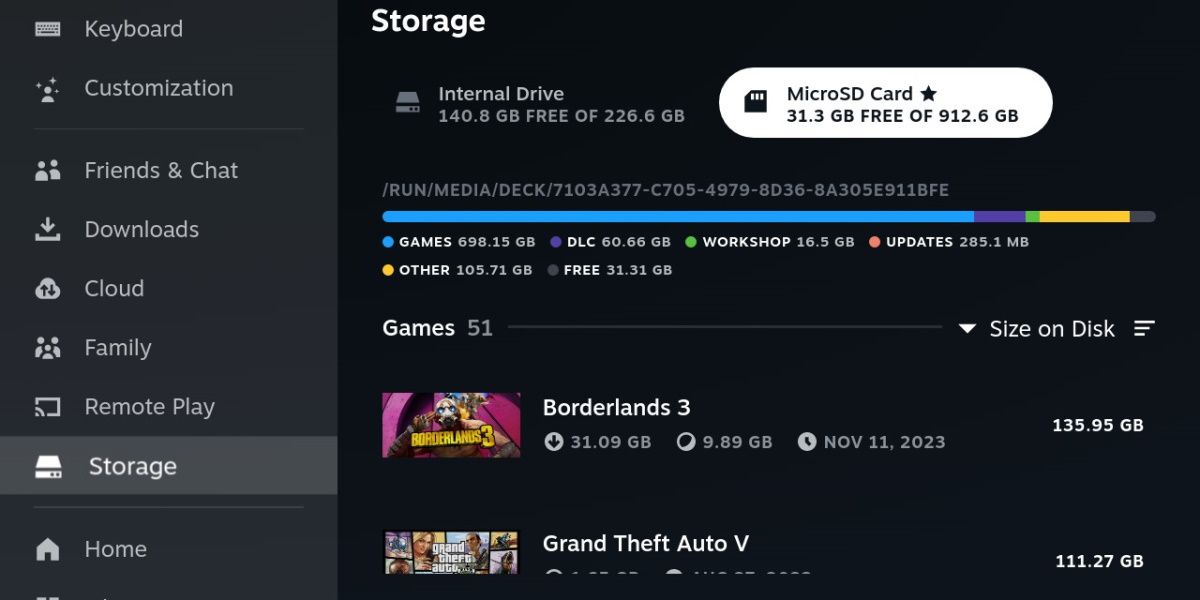
Steam Deck не має особливих вимог до SD-карт. Головне – уникати поширених помилок при виборі SD-карти, і все буде добре. Пристрій підтримує карти SD, SDXC та SDHC об’ємом до 2 ТБ.
Швидкість запису та читання має важливе значення для продуктивності, тому краще вибирати швидшу карту. Але не варто гнатися за максимальною швидкістю, оскільки Steam Deck зчитує дані зі швидкістю лише до 100 МБ/с.
Якщо ви ще не визначилися з вибором, у нас є чудовий огляд найкращих microSD-карт для Steam Deck.
Як відформатувати SD-карту для Steam Deck
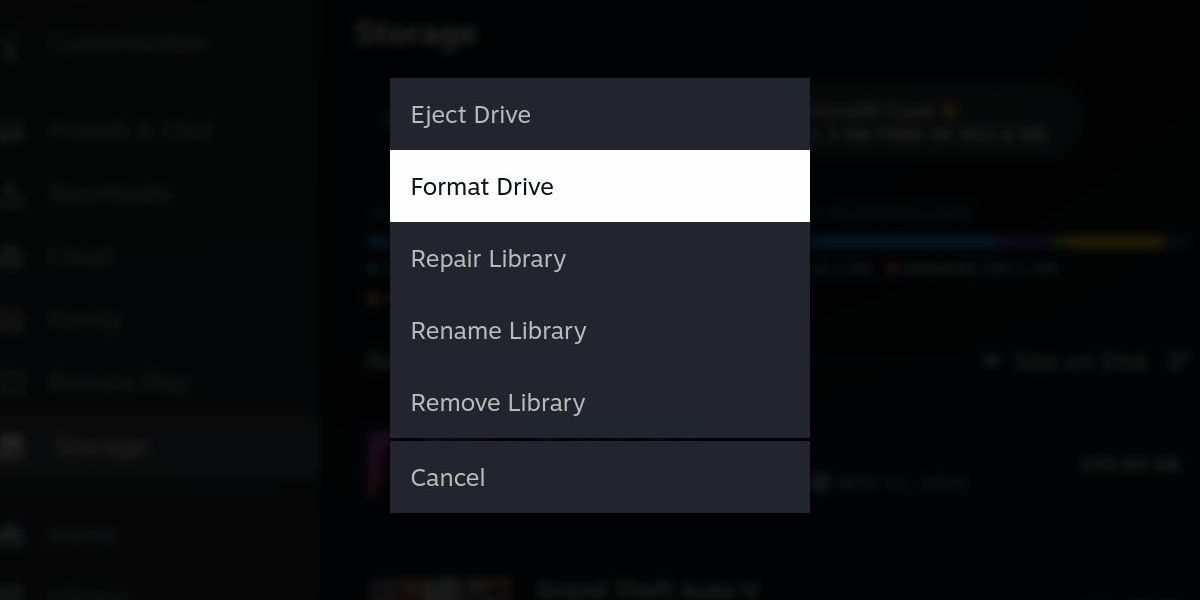
Steam Deck використовує особливий формат, тому при додаванні додаткової пам’яті, SD-карту потрібно повністю очистити.
Спочатку вставте SD-карту у Steam Deck. Роз’єм для SD-карт розташований внизу праворуч на пристрої, трохи нижче правого динаміка.
Після вставлення карти Steam Deck повинен запропонувати її форматування, щоб пристрій міг її розпізнати. Якщо ви погодитесь, ваша SD-карта буде готова до роботи за лічені секунди.
Якщо запит не з’явився, перейдіть до «Налаштувань», а потім до «Пам’ять». Там ви побачите свою SD-карту. Натисніть Y, щоб відкрити меню параметрів, і оберіть «Форматувати диск».
Після форматування Steam Deck ваша SD-карта не буде розпізнаватися пристроями Windows або Mac.
Як встановлювати та переміщати ігри на SD-карту Steam Deck
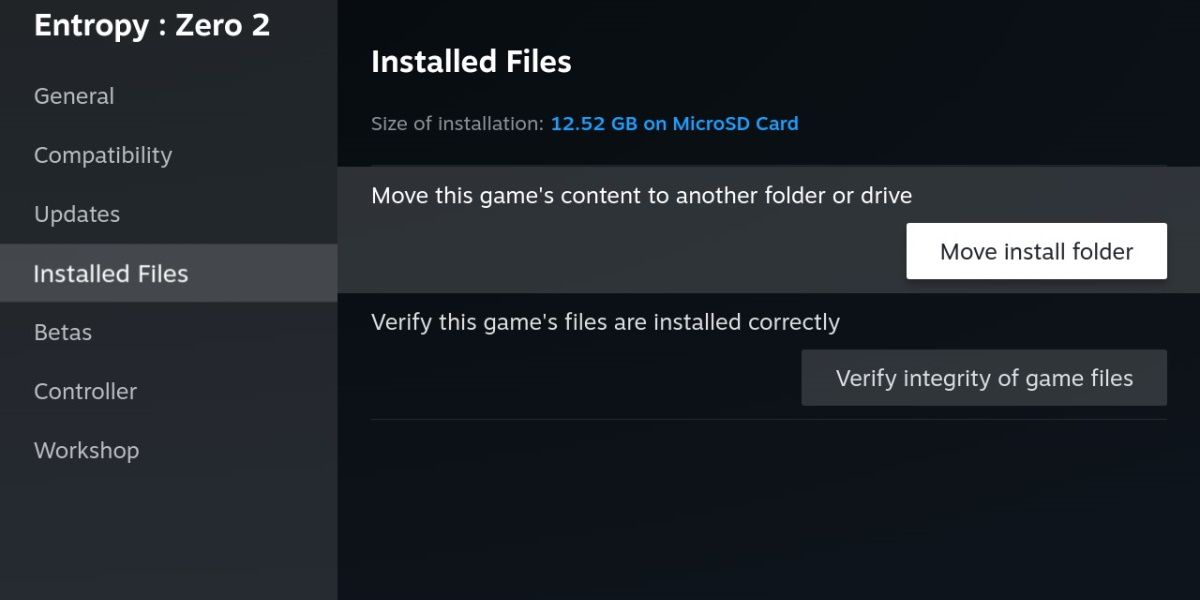
Коли SD-карту встановлено, ви можете встановлювати ігри безпосередньо на SD-карту або перемістити вже встановлені, відкривши властивості гри та натиснувши «Встановлені файли».
Ви можете вільно переміщувати ігри туди й назад, але є кілька речей, про які варто пам’ятати.
По-перше, SD-карта не така швидка, як вбудований SSD у Steam Deck. Для більшості ігор це не буде проблемою, особливо якщо ви використовуєте достатньо швидку SD-карту. Однак новіші ігри, особливо ті, що розраховані на SSD, можуть працювати гірше або завантажуватися довше, якщо встановлені на SD-карту.
По-друге, доступ до файлів на SD-карті дещо відрізняється від доступу до SSD.
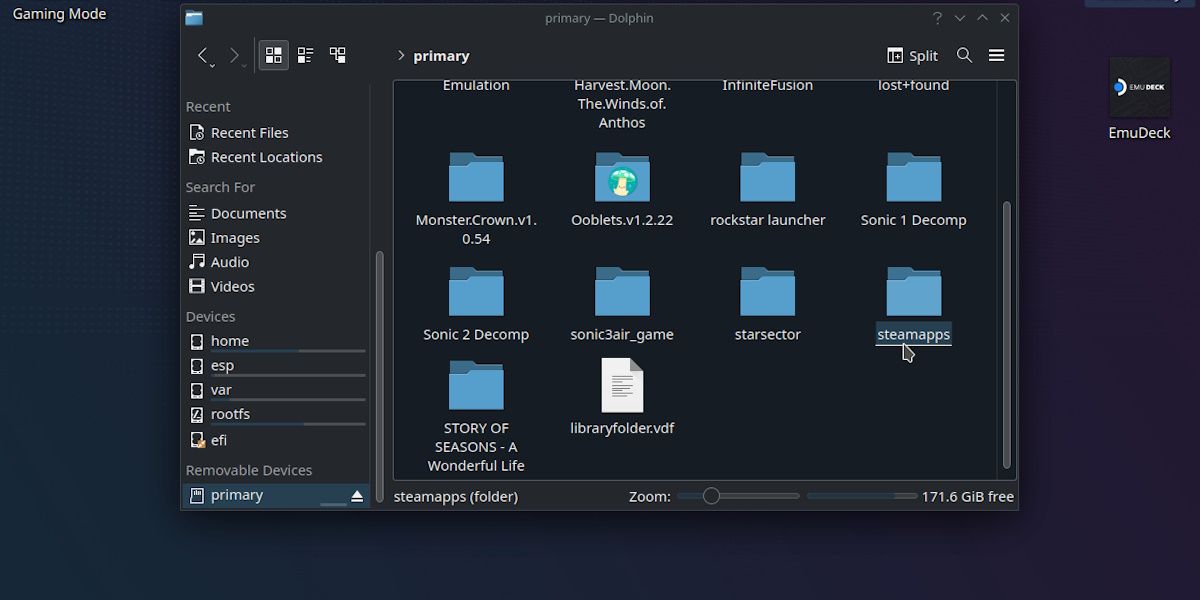
Ви знайдете свою SD-карту в нижній правій частині вікна Dolphin Explorer. Вона буде позначена як “первинна”. Ігри Steam зберігаються в папці steamapps на цьому пристрої.
Однак, на відміну від Windows, це не справжній шлях до файлів. Якщо вам потрібно звернутися до файлів, встановлених на SD-карті, шлях до них виглядає так:
run/media/mmcblk0p1
Ця інформація потрібна тільки у випадку складніших дій, наприклад, коли ви модифікуєте ігри або встановлюєте виправлення.
Зважаючи на важливість додаткового простору для Steam Deck, чудово, що налаштувати та використовувати SD-карту так легко. Незалежно від того, чи ви купили нову SD-карту, чи витягли її зі старого телефону, потрібно просто вставити її та відформатувати. Головне – використовувати достатньо швидку карту для вимог конкретних ігор.